[100 % vyriešené] Ako opraviť hlásenie „Chyba pri tlači“ v systéme Windows 10?
![[100 % vyriešené] Ako opraviť hlásenie „Chyba pri tlači“ v systéme Windows 10? [100 % vyriešené] Ako opraviť hlásenie „Chyba pri tlači“ v systéme Windows 10?](https://img2.luckytemplates.com/resources1/images2/image-9322-0408150406327.png)
V systéme Windows 10 sa zobrazuje správa o chybe tlače, potom postupujte podľa opráv uvedených v článku a uveďte tlačiareň do správnej cesty...
Aj keď sa vedie veľká diskusia o veľkej prekážke, ktorou je posielanie správ medzi iOS a Android pomocou iMessage, veľa ľudí si vyberie najnižšieho spoločného menovateľa a zostane pri instant messengeroch, ako je WhatsApp. Tie fungujú bez riešení na všetkých platformách a zdieľanie mediálnych súborov je zvyčajne rýchle a jednoduché. Niektorí ľudia však mali problémy so zdieľaním súborov na WhatsApp. Pre niektoré z nich WhatsApp nestiahne prijaté súbory bez ohľadu na to, čo robia.
Obsah:
Na WhatsApp sa nedajú sťahovať ani odosielať mediálne súbory
Ak nemôžete sťahovať alebo odosielať mediálne súbory na WhatsApp, uistite sa, že:
Pozrite si podrobné pokyny nižšie.
1. Skontrolujte sieť
Prvá vec, ktorú musíte urobiť, je uistiť sa, že ste pripojení k stabilnej sieti Wi-Fi. Môžete skontrolovať, či fungujú iné aplikácie závislé od siete, napríklad prehliadače alebo aplikácie sociálnych médií. Ak áno a vaše pripojenie Wi-Fi nespôsobuje problém, prejdite na ďalší krok.
Na druhej strane, ak zistíte nejaké problémy súvisiace so sieťou, opravte ich podľa pokynov v tomto článku . Keďže ide o 3-strannú funkciu, uistite sa, že váš odosielateľ nahral mediálny súbor úplne a že WhatsApp nie je vypnutý (skontrolujte tu ).
Ak na chatovanie s WhatsApp používate mobilné dáta, uistite sa, že sú povolené možnosti automatického sťahovania médií pre mobilné dáta. Tu je to, čo musíte urobiť:
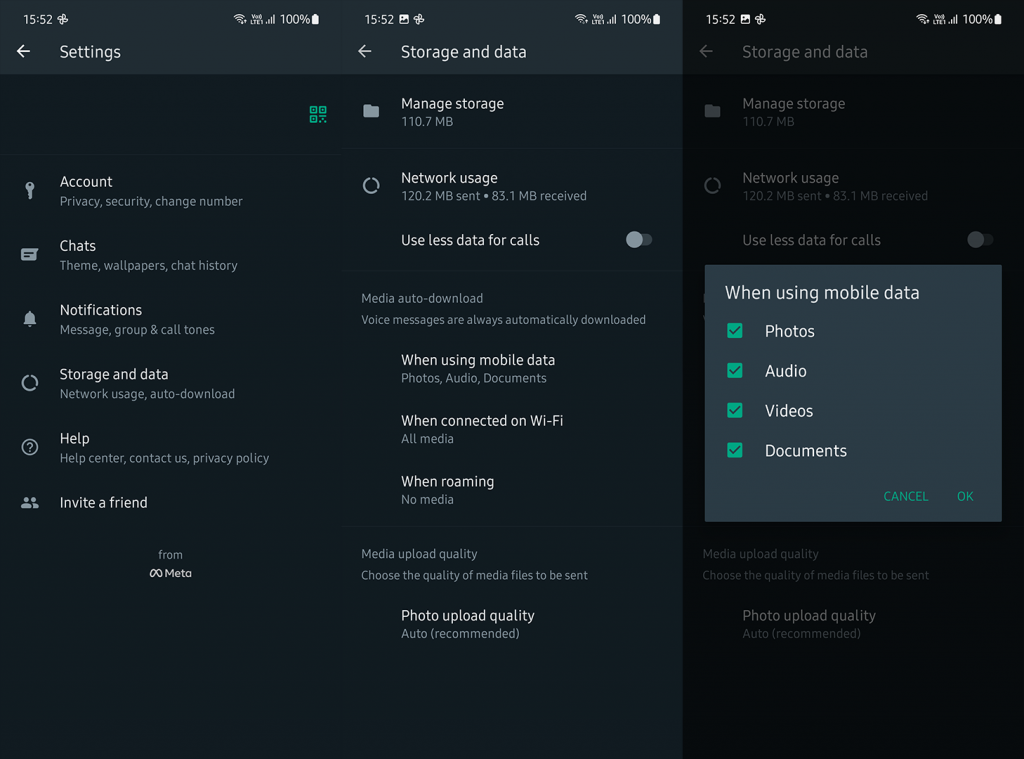
2. Skontrolujte nastavenia času a dátumu a kartu SD
Jedna vec, ktorá sa často prehliada, je nastavenie dátumu a času. Ak váš dátum a čas nie sú správne nastavené pre vaše časové pásmo, servery WhatsApp budú mať problém s prenosom súborov medzi vaším príjemcom/odosielateľom a vami. Môžete nastaviť automatický čas poskytovania internetu a zabudnúť na to.
Tu je postup, ako nastaviť automatický čas a dátum v systéme Android:
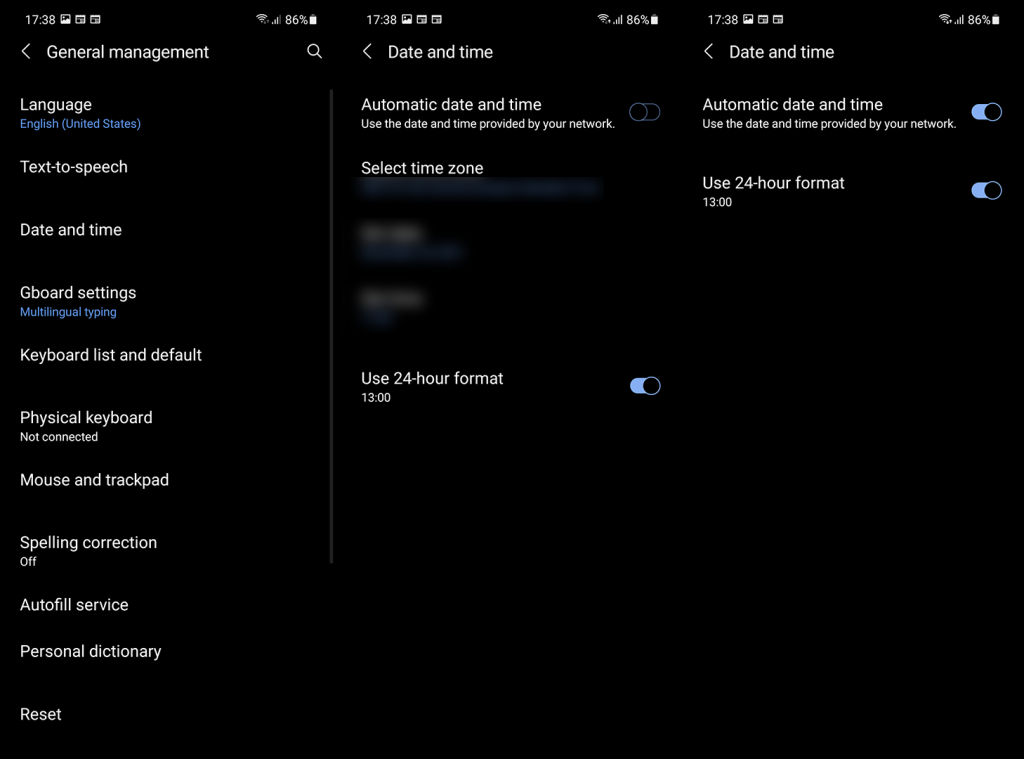
Ak na ukladanie údajov z WhatsApp používate kartu SD, nezabudnite ju naformátovať a skúste to znova. Existujú správy, že po naformátovaní (odstránení všetkého obsahu, takže ho nezabudnite zálohovať) z karty SD WhatsApp opäť začal sťahovať mediálne súbory. Svoju SD kartu budete musieť nastaviť nanovo a uistite sa, že ste nezvolili možnosť Iba na čítanie.
3. Vymažte údaje z WhatsApp a znova ho nastavte
Pohybujúce sa na. Ak WhatsApp stále nebude sťahovať mediálne súbory, môžete skúsiť resetovať aplikáciu. Vymazanie miestnych údajov je dobrý spôsob, ako sa vysporiadať s možným poškodením údajov. Jediná vec, ktorú by ste mali urobiť, je zálohovať svoje rozhovory pred vymazaním údajov. Po opätovnom pridaní čísla vám to umožní obnoviť všetky rozhovory a mediálne súbory.
Tu je postup, ako vymazať údaje z WhatsApp v systéme Android:
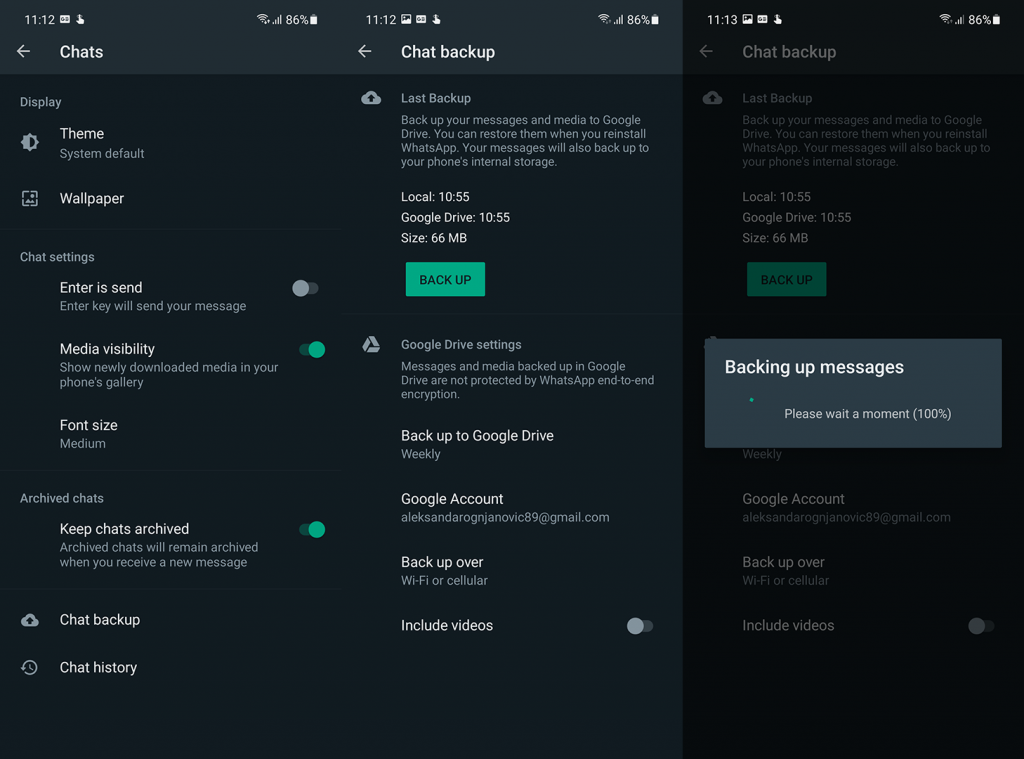
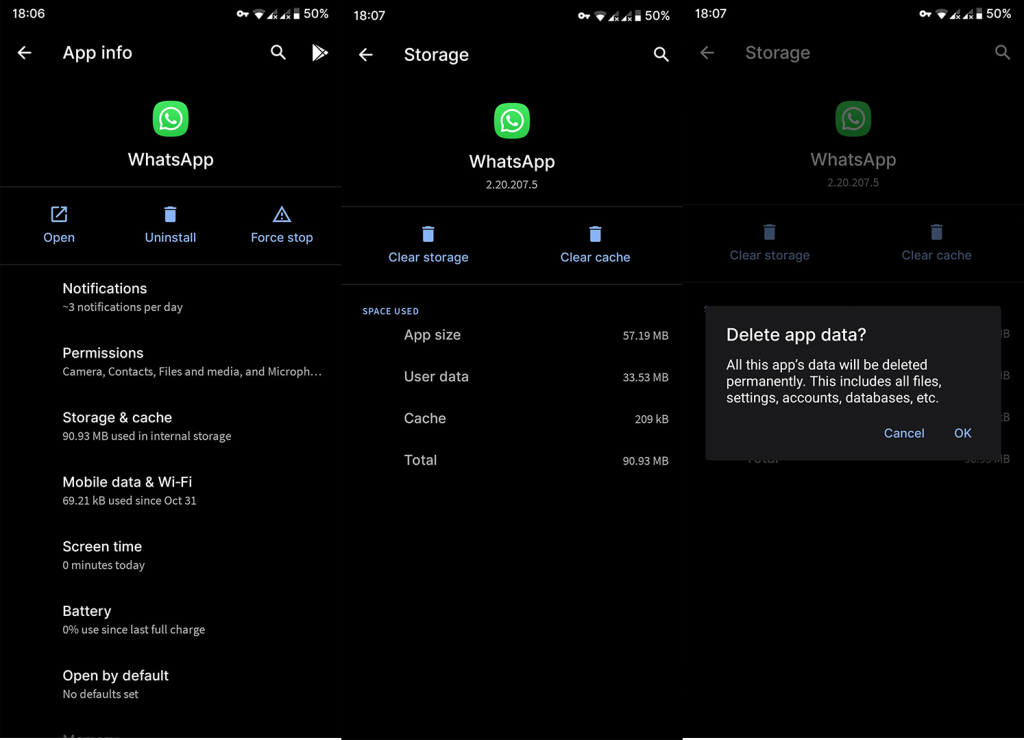
Po opätovnom prihlásení a obnovení zálohy skontrolujte vylepšenia.
4. Preinštalujte WhatsApp
Nakoniec môžete skúsiť preinštalovať WhatsApp a zistiť, či sa tým veci vyriešia. Keď už sme pri tom, ak používate beta verziu WhatsApp, odporúčame opustiť beta program. Držte sa stabilnej verzie a skúste to znova.
WhatsApp môžete odinštalovať a znova nainštalovať z Obchodu Play. Opäť nezabudnite svoje rozhovory zálohovať, inak o ne prídete.
Alternatívnym prístupom by bolo použitie súboru APK a návrat k staršej verzii WhatsApp prostredníctvom súboru APK. Zistite, ako to urobiť, tu . Možno, že najnovšia stabilná verzia má oslabujúcu chybu, ktorá je za tým všetkým a staršia verzia nie. A nemôžete si byť istí, pokiaľ to nevyskúšate.
To by malo stačiť. Chceš k tomuto článku niečo dodať alebo zobrať? Možno nejaké alternatívne riešenia? Neváhajte a podeľte sa o ne s nami v sekcii komentárov nižšie. Ďakujeme vám za prečítanie a tešíme sa na vašu odpoveď.
V systéme Windows 10 sa zobrazuje správa o chybe tlače, potom postupujte podľa opráv uvedených v článku a uveďte tlačiareň do správnej cesty...
Schůzky můžete snadno znovu navštívit, pokud je zaznamenáte. Zde je návod, jak zachytit a přehrát záznam Microsoft Teams pro vaši příští schůzku.
Keď otvoríte súbor alebo kliknete na odkaz, vaše zariadenie so systémom Android vyberie predvolenú aplikáciu na jeho otvorenie. Pomocou tohto sprievodcu môžete obnoviť svoje predvolené aplikácie v systéme Android.
OPRAVENO: Chyba certifikátu Entitlement.diagnostics.office.com
Chcete-li zjistit nejlepší herní weby, které školy neblokují, přečtěte si článek a vyberte si nejlepší web s neblokovanými hrami pro školy, vysoké školy a práce
Ak čelíte problému s chybovým stavom tlačiarne na počítači so systémom Windows 10 a neviete, ako s ním zaobchádzať, opravte ho podľa týchto riešení.
Ak vás zaujíma, ako zálohovať Chromebook, máme pre vás riešenie. Viac o tom, čo sa zálohuje automaticky a čo nie, nájdete tu
Chcete opraviť aplikáciu Xbox, ktorá sa neotvorí v systéme Windows 10, potom postupujte podľa opráv, ako je povoliť aplikáciu Xbox zo služieb, resetovať aplikáciu Xbox, obnoviť balík aplikácií pre Xbox a ďalšie.
Pokud máte klávesnici a myš Logitech, uvidíte, že tento proces běží. Není to malware, ale není to nezbytný spustitelný soubor pro operační systém Windows.
Přečtěte si článek a zjistěte, jak opravit chybu Java Update 1603 ve Windows 10, vyzkoušejte opravy uvedené jednu po druhé a snadno opravte chybu 1603…




![OPRAVENÉ: Tlačiareň v chybovom stave [HP, Canon, Epson, Zebra & Brother] OPRAVENÉ: Tlačiareň v chybovom stave [HP, Canon, Epson, Zebra & Brother]](https://img2.luckytemplates.com/resources1/images2/image-1874-0408150757336.png)

![Ako opraviť aplikáciu Xbox, ktorá sa neotvorí v systéme Windows 10 [RÝCHLE GUIDE] Ako opraviť aplikáciu Xbox, ktorá sa neotvorí v systéme Windows 10 [RÝCHLE GUIDE]](https://img2.luckytemplates.com/resources1/images2/image-7896-0408150400865.png)

